如何添加打印机到电脑 如何连接打印机到电脑
更新时间:2023-10-14 10:07:41作者:jiang
如何添加打印机到电脑,在现代社会电脑已经成为我们生活和工作中必不可少的工具之一,而打印机作为电脑的重要配件,更是在各种场合中起到了不可或缺的作用。对于一些新手用户来说,如何添加和连接打印机到电脑可能会让他们感到困惑。在本文中我们将会详细介绍如何正确地添加和连接打印机到电脑的步骤,帮助大家更好地利用打印机,提高工作和生活的效率。
具体步骤如下:
1、下载打印机相应的“驱动程序”,点击安装包中的“Setup.exe”。
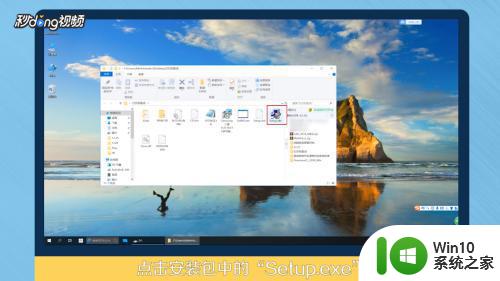
2、安装打印机驱动,弹出“设备未连接或电源以关闭”时。将打印机USB接口插入电脑。
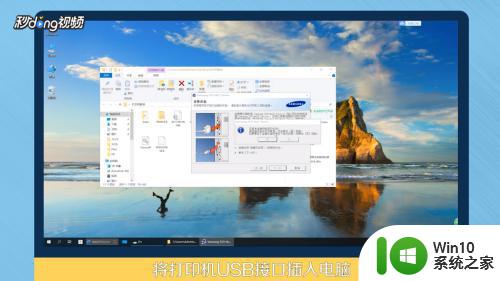
3、驱动安装完成后,点击电脑屏幕左下角的“开始”。

4、点击“设置”,接着点击“设备”,在设备界面中点击“打印机和扫描仪”。
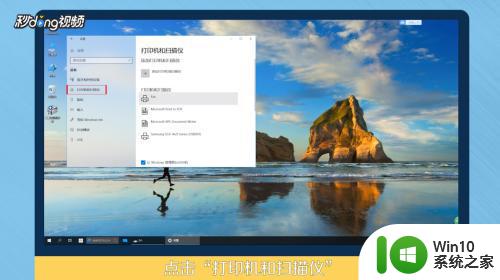
5、点击刚安装的打印机,点击“管理”,接着点击“打印机测试页”即可。
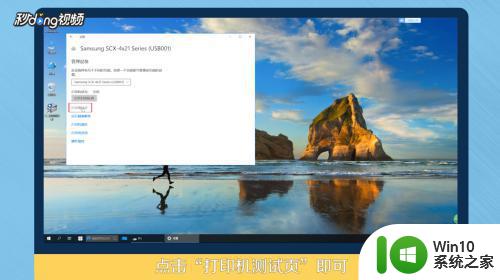
以上就是如何将打印机连接到电脑的全部内容,如有需要的用户可以按照这些步骤进行操作,希望对大家有所帮助。
如何添加打印机到电脑 如何连接打印机到电脑相关教程
- 如何正确添加打印机 如何连接打印机到电脑
- 电脑上添加打印机怎么操作 怎样连接打印机到电脑
- 电脑怎样添加网络打印机 怎么连接网络打印机到电脑
- 电脑连接打印机提示windows无法连接到打印机错误0x0000bcb如何处理 电脑无法连接到打印机怎么办
- 怎样添加无线打印机 无线打印机如何连接电脑
- 打印机怎么跟电脑连接打印 如何设置电脑与打印机连接
- 如何在Windows系统中添加打印机设备并连接打印机 电脑连接打印机设备的步骤及注意事项
- 如何给电脑连接打印机 如何在电脑上设置打印机连接
- 新主机怎么添加打印机 新电脑怎么连接打印机
- 连上打印机后怎么打印 打印机如何连接电脑并打印文档
- 两台电脑如何连接一台打印机 如何通过局域网连接两台电脑到一台共享打印机
- 电脑怎样连接无线打印机 无线打印机如何与电脑连接
- U盘装机提示Error 15:File Not Found怎么解决 U盘装机Error 15怎么解决
- 无线网络手机能连上电脑连不上怎么办 无线网络手机连接电脑失败怎么解决
- 酷我音乐电脑版怎么取消边听歌变缓存 酷我音乐电脑版取消边听歌功能步骤
- 设置电脑ip提示出现了一个意外怎么解决 电脑IP设置出现意外怎么办
电脑教程推荐
- 1 w8系统运行程序提示msg:xxxx.exe–无法找到入口的解决方法 w8系统无法找到入口程序解决方法
- 2 雷电模拟器游戏中心打不开一直加载中怎么解决 雷电模拟器游戏中心无法打开怎么办
- 3 如何使用disk genius调整分区大小c盘 Disk Genius如何调整C盘分区大小
- 4 清除xp系统操作记录保护隐私安全的方法 如何清除Windows XP系统中的操作记录以保护隐私安全
- 5 u盘需要提供管理员权限才能复制到文件夹怎么办 u盘复制文件夹需要管理员权限
- 6 华硕P8H61-M PLUS主板bios设置u盘启动的步骤图解 华硕P8H61-M PLUS主板bios设置u盘启动方法步骤图解
- 7 无法打开这个应用请与你的系统管理员联系怎么办 应用打不开怎么处理
- 8 华擎主板设置bios的方法 华擎主板bios设置教程
- 9 笔记本无法正常启动您的电脑oxc0000001修复方法 笔记本电脑启动错误oxc0000001解决方法
- 10 U盘盘符不显示时打开U盘的技巧 U盘插入电脑后没反应怎么办
win10系统推荐
- 1 电脑公司ghost win10 64位专业免激活版v2023.12
- 2 番茄家园ghost win10 32位旗舰破解版v2023.12
- 3 索尼笔记本ghost win10 64位原版正式版v2023.12
- 4 系统之家ghost win10 64位u盘家庭版v2023.12
- 5 电脑公司ghost win10 64位官方破解版v2023.12
- 6 系统之家windows10 64位原版安装版v2023.12
- 7 深度技术ghost win10 64位极速稳定版v2023.12
- 8 雨林木风ghost win10 64位专业旗舰版v2023.12
- 9 电脑公司ghost win10 32位正式装机版v2023.12
- 10 系统之家ghost win10 64位专业版原版下载v2023.12